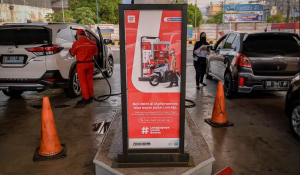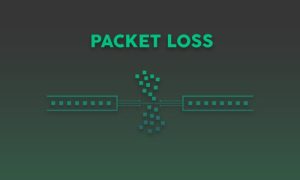Pengen kasih akses internet ke tamu tanpa bagi password WiFi utama? Guest network solusinya! Jaringan terpisah ini bakal lindungi privasi kamu dan bikin tamu betah.
Table of Contents
Mau tahu cara buat guest network? Baca terus panduan lengkapnya di sini. Gampang banget, lho!
Pengenalan
Guest network adalah fitur router WiFi yang memungkinkan Anda membuat jaringan terpisah untuk tamu atau perangkat lain yang tidak ingin Anda beri akses ke jaringan utama Anda. Ini berguna untuk menjaga keamanan jaringan utama Anda dan melindungi data pribadi Anda.
Berikut adalah beberapa contoh kasus penggunaan guest network:
- Memberi tamu akses internet tanpa memberikan akses ke perangkat atau file pribadi Anda.
- Menghubungkan perangkat IoT (Internet of Things) seperti kamera keamanan atau asisten suara, yang tidak memerlukan akses ke jaringan utama Anda.
- Memisahkan perangkat kerja dari perangkat pribadi untuk meningkatkan keamanan.
Cara Membuat Guest Network
Guest network adalah fitur yang memungkinkan Anda berbagi koneksi WiFi dengan tamu tanpa memberikan akses ke jaringan utama Anda. Ini berguna untuk melindungi privasi dan keamanan Anda, terutama jika Anda memiliki informasi sensitif di jaringan Anda.
Berikut langkah-langkah untuk membuat guest network pada berbagai router WiFi:
Router TP-Link
- Buka halaman pengaturan router dengan mengetikkan alamat IP router ke bilah alamat browser Anda. Biasanya 192.168.0.1 atau 192.168.1.1.
- Masuk menggunakan nama pengguna dan kata sandi default (biasanya admin/admin).
- Pilih “Jaringan Tamu” dari menu di sisi kiri.
- Aktifkan Jaringan Tamu dan atur nama dan kata sandi.
- Klik “Simpan”.
Router Netgear
- Buka halaman pengaturan router dengan mengetikkan alamat IP router ke bilah alamat browser Anda. Biasanya 192.168.0.1 atau 192.168.1.1.
- Masuk menggunakan nama pengguna dan kata sandi default (biasanya admin/password).
- Pilih “Pengaturan Lanjutan” dari menu di sisi kiri.
- Pilih “Pengaturan Nirkabel” dan kemudian “Jaringan Tamu”.
- Aktifkan Jaringan Tamu dan atur nama dan kata sandi.
- Klik “Terapkan”.
Router D-Link
- Buka halaman pengaturan router dengan mengetikkan alamat IP router ke bilah alamat browser Anda. Biasanya 192.168.0.1 atau 192.168.1.1.
- Masuk menggunakan nama pengguna dan kata sandi default (biasanya admin/admin).
- Pilih “Pengaturan” dari menu di sisi kiri.
- Pilih “Jaringan Nirkabel” dan kemudian “Jaringan Tamu”.
- Aktifkan Jaringan Tamu dan atur nama dan kata sandi.
- Klik “Simpan”.
Pengaturan Guest Network
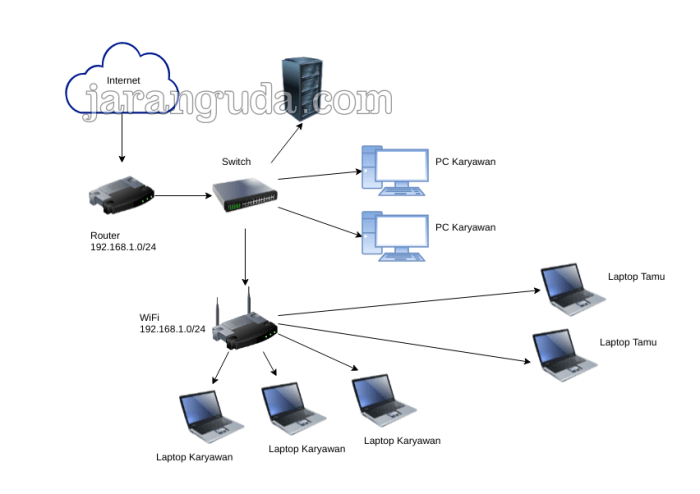
Guest network merupakan fitur praktis yang memungkinkan Anda memberikan akses internet ke tamu tanpa mengizinkan mereka mengakses jaringan rumah pribadi Anda. Pengaturan guest network dapat disesuaikan untuk memenuhi kebutuhan spesifik Anda.
Saat mengonfigurasi guest network, Anda memiliki berbagai opsi penyesuaian, termasuk:
Nama Jaringan
Pilih nama yang jelas dan mudah diingat untuk guest network Anda, seperti “Guest-Network” atau “Visitor-WiFi”.
Kata Sandi
Atur kata sandi yang kuat dan unik untuk guest network Anda. Pastikan kata sandi tidak mudah ditebak dan berbeda dari kata sandi jaringan rumah Anda.
Pembatasan Akses
Anda dapat membatasi akses guest network ke perangkat tertentu atau menetapkan batas waktu untuk koneksi tamu. Ini membantu Anda mengelola penggunaan internet dan mencegah tamu mengakses jaringan Anda untuk waktu yang lama.
Pengaturan Tambahan
Tergantung pada router Anda, Anda mungkin memiliki opsi penyesuaian tambahan, seperti:
- Memfilter alamat IP
- Menetapkan kecepatan bandwidth
- Mengaktifkan isolasi klien
Manfaat Menggunakan Guest Network
Guest network sangat bermanfaat untuk meningkatkan keamanan jaringan WiFi Anda. Dengan memisahkan jaringan tamu dari jaringan utama, Anda dapat mengurangi risiko pelanggaran keamanan dan melindungi perangkat pribadi Anda dari akses tidak sah.
Manfaat Keamanan
Salah satu manfaat utama menggunakan guest network adalah kemampuannya untuk mengisolasi perangkat tamu dari jaringan utama. Hal ini mencegah tamu mengakses file, data, dan perangkat sensitif yang terhubung ke jaringan utama Anda. Selain itu, guest network dapat dikonfigurasi dengan pengaturan keamanan yang berbeda, seperti kata sandi terpisah dan akses terbatas ke sumber daya jaringan.
Mitigasi Risiko Keamanan
Guest network dapat mengurangi potensi risiko keamanan dengan:
-
-*Mencegah Akses Tidak Sah
Memisahkan jaringan tamu dari jaringan utama mencegah tamu yang tidak berwenang mengakses perangkat atau data sensitif Anda.
-*Mengurangi Penyebaran Malware
Jika perangkat tamu terinfeksi malware, guest network dapat membatasi penyebarannya ke perangkat lain di jaringan utama.
-*Membatasi Akses ke Sumber Daya Berharga
Dengan membatasi akses tamu ke sumber daya tertentu, seperti file bersama atau printer, Anda dapat melindungi data penting dari akses yang tidak diinginkan.
Tips Mengelola Guest Network
Setelah membuat guest network, penting untuk mengelolanya secara efektif untuk menjaga keamanan dan kinerja jaringan Anda.
Memantau Penggunaan
Pantau penggunaan guest network secara teratur untuk mengidentifikasi pola penggunaan yang tidak biasa atau aktivitas mencurigakan. Perhatikan perangkat yang terhubung, durasi koneksi, dan volume lalu lintas.
Memperbarui Pengaturan
Perbarui pengaturan guest network secara berkala, termasuk kata sandi, pengaturan enkripsi, dan kebijakan akses. Ini membantu mencegah akses yang tidak sah dan menjaga keamanan jaringan.
Memecahkan Masalah
Jika terjadi masalah dengan guest network, gunakan langkah-langkah berikut untuk memecahkan masalah:
- Verifikasi pengaturan jaringan dan pastikan semua perangkat terhubung dengan benar.
- Reboot router dan perangkat yang terhubung untuk menyegarkan koneksi.
- Periksa pengaturan firewall dan pastikan guest network diizinkan untuk mengakses internet.
- Jika masalah berlanjut, hubungi penyedia layanan internet Anda untuk mendapatkan bantuan.
Perbandingan Guest Network
Router WiFi yang berbeda menawarkan fitur guest network yang beragam. Membandingkan fitur-fitur ini dapat membantu Anda memilih router yang paling sesuai dengan kebutuhan Anda.
Fitur Guest Network
- Nama router: Nama produsen dan model router.
- Jenis keamanan: Protokol keamanan yang digunakan untuk melindungi jaringan tamu, seperti WPA2 atau WPA3.
- Opsi penyesuaian: Kemampuan untuk menyesuaikan pengaturan jaringan tamu, seperti nama jaringan, kata sandi, dan batas waktu.
- Harga: Kisaran harga router.
Tabel berikut membandingkan fitur guest network dari berbagai router WiFi:
| Nama Router | Jenis Keamanan | Opsi Penyesuaian | Harga |
|---|---|---|---|
| TP-Link Archer C6 | WPA2 | Nama jaringan, kata sandi, batas waktu | $50-$70 |
| Netgear Nighthawk R7000 | WPA3 | Nama jaringan, kata sandi, batas waktu, kontrol akses | $100-$150 |
| ASUS RT-AX86U | WPA2/WPA3 | Nama jaringan, kata sandi, batas waktu, pembatasan perangkat | $200-$250 |
Studi Kasus
Berikut adalah studi kasus yang menunjukkan manfaat menggunakan guest network:
Restoran
Sebuah restoran mengalami peningkatan jumlah pelanggan yang menggunakan Wi-Fi publiknya. Namun, pemilik restoran khawatir tentang keamanan jaringan utamanya dan potensi penyalahgunaan oleh pelanggan. Mereka memutuskan untuk menerapkan guest network untuk memisahkan pelanggan dari jaringan utama, melindungi data sensitif bisnis.
Setelah menerapkan guest network, restoran tersebut dapat memberikan akses Wi-Fi yang aman dan mudah digunakan kepada pelanggannya tanpa mengkhawatirkan keamanan jaringan utamanya. Hal ini juga memungkinkan mereka untuk mengelola dan mengontrol akses tamu dengan lebih baik, meningkatkan pengalaman pelanggan secara keseluruhan.
Ilustrasi
Untuk mempermudah proses, kami telah menyiapkan beberapa ilustrasi yang menunjukkan langkah demi langkah cara membuat dan mengelola guest network pada router WiFi. Ilustrasi ini akan membantu Anda memahami konsep secara visual dan memudahkan Anda untuk mengikuti instruksi yang diberikan.
[konten detail di sini]
Simpulan Akhir
Nah, sekarang kamu udah tahu cara bikin guest network. Nikmati kemudahan berbagi internet tanpa perlu khawatir keamanan jaringan utama kamu. Selamat mencoba!
Pertanyaan dan Jawaban
Apa itu guest network?
Jaringan WiFi terpisah yang dibuat khusus untuk tamu.
Apa manfaatnya?
Melindungi privasi jaringan utama, memudahkan akses tamu, dan meningkatkan keamanan.
Bagaimana cara membuatnya?
Masuk ke pengaturan router, cari opsi guest network, dan ikuti langkah-langkah yang diberikan.
Apakah bisa membatasi akses tamu?
Ya, kamu bisa mengatur batas waktu penggunaan, kecepatan, dan akses ke perangkat tertentu.
Tags: